Хотя дисплеи iPhone становятся все больше и больше, они слишком малы, чтобы смотреть видео или играть в игры с семьей и друзьями. iOS 13 упрощает потоковую передачу контента с iPhone на большой экран. Для него не требуется кабель Lightning или USB, если вы используете его правильно. В этом руководстве рассказывается о самых простых способах зеркало iPhone на Mac или Smart TV по беспроводной сети, чтобы вы могли эффективно наслаждаться контентом на большом экране.

Существует несколько утилит, которые могут зеркалировать iPhone на Mac или Windows по беспроводной сети, например Reflector 4, AirServer, X-Mirage и т. д. Конечно, большинство из них не бесплатны. Они работают аналогичным образом, и мы используем Reflector 4 в качестве примера, чтобы показать вам конкретные шаги.
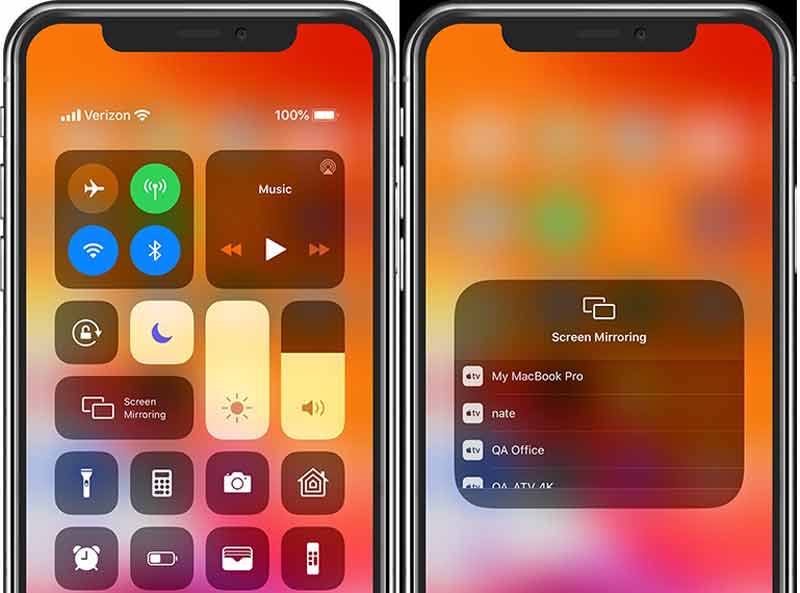
Наконечник: В iOS 12 и более ранних версиях вы можете зеркалировать iPhone на Mac по беспроводной сети с помощью AirPlay.
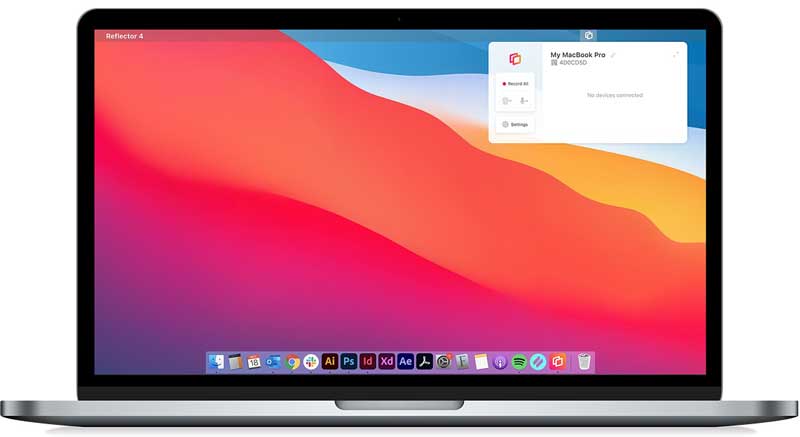
Примечание: Этот способ доступен для iOS 7 и более поздних версий.
Это немного сложно, когда речь идет о беспроводном зеркалировании экрана iPhone на Smart TV. Вы можете без проводов отразить экран iPhone напрямую на Vizio TV, Apple TV или смарт-телевизорах, совместимых с AirPlay. Более того, приложение Smart View от Samsung доступно для большинства телевизоров Samsung. Кроме того, некоторые потоковые приложения также позволяют вам получить эффект.
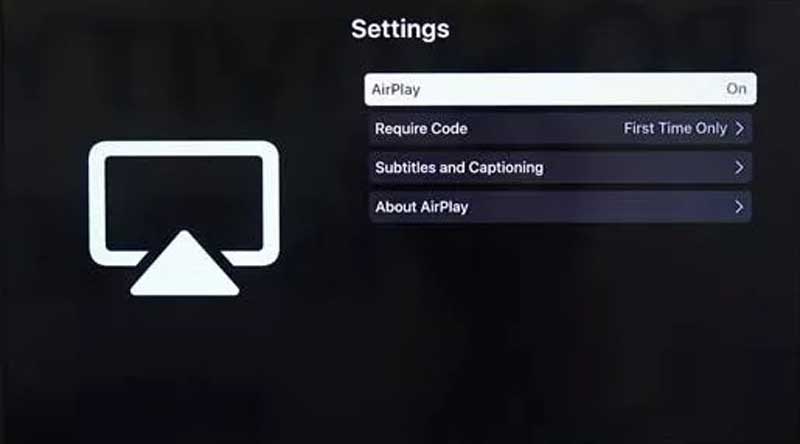
Примечание: Некоторые потоковые приложения также совместимы с функцией AirPlay. Например, открыв приложение YouTube на iPhone, вы найдете значок AirPlay. Он также может отображать экран iPhone на телевизоре по беспроводной сети.
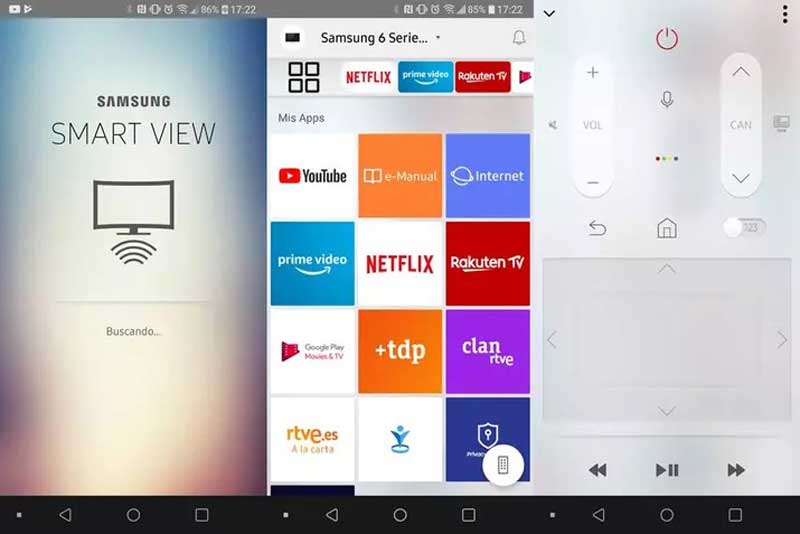
Расширить чтение

Иногда вы также надеетесь записать экран своего iPhone на компьютер, например, игровой процесс. Зеркало телефона Aiseesoft является одним из лучших программ для записи экрана iPhone на рынке. Он включает в себя множество бонусных инструментов, но прост в использовании.

154,940 Скачать
Aiseesoft Phone Mirror – лучший инструмент для зеркалирования экрана iPhone на ПК
100% безопасность. Без рекламы.
1. Могу ли я зеркалировать iPhone на компьютер по беспроводной сети без сторонних приложений?
Нет. В отличие от смарт-телевизоров, вы не можете отразить экран своего iPhone на компьютере без стороннего инструмента. Если у вас есть кабель Lightning, подключите iPhone к Mac и отразите экран с помощью приложения QuickTime.
2. Сколько стоит Рефлектор?
Reflector — это инструмент для беспроводного соединения между мобильными устройствами и компьютерами, а также для передачи файлов. Одна лицензия стоит 17.99 долларов.
3. Почему я не могу найти свой телевизор в программе Screen Mirroring?
Если ваш iPhone находится далеко от телевизора, он не появится в списке. Кроме того, убедитесь, что ваш смарт-телевизор поддерживает функцию AirPlay или Screen Mirroring.
Заключение
В этом руководстве рассказывается, как отразить экран iPhone на Mac или телевизоре по беспроводной сети. Это хорошая идея, чтобы наслаждаться фильмами, видеоиграми и другим контентом с друзьями и семьей, дублируя экран iPhone. Вы можете выбрать правильный метод и следовать нашему руководству, чтобы получить то, что вы хотите. Aiseesoft Phone Mirror поможет вам записать экран iPhone после зеркалирования. Больше вопросов? Пожалуйста, оставьте сообщение ниже.

Зеркало телефона может помочь вам транслировать экран телефона на компьютер для лучшего просмотра. Вы также можете записывать экран своего iPhone/Android или делать снимки по своему усмотрению во время зеркалирования.
100% безопасность. Без рекламы.